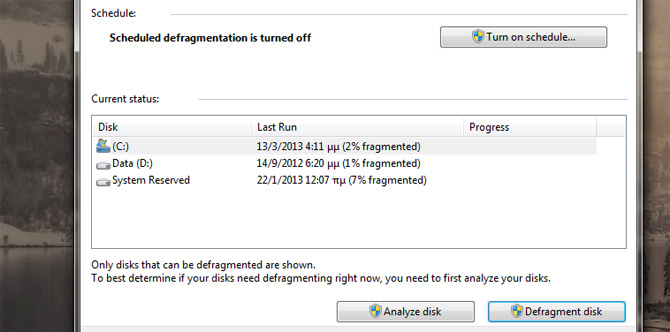4. Εικονική μνήμη
Παραμένοντας στο ίδιο παράθυρο των Performance Settings και στο Tab “Advanced”, υπάρχει ακόμη μια πολύ χρήσιμη επιλογή, αυτή του ορισμού της εικονικής μνήμης (virtual memory) του συστήματος. Η εικονική μνήμη αποτελείται ουσιαστικά από κάποια GB χώρου στο σκληρό δίσκου, τα οποία χρησιμοποιούνται σαν μνήμη RAM όταν αυτή πλέον καταναλώνεται σε μεγάλο βαθμό από το λειτουργικό και άλλα προγράμματα. Καθώς το σύστημα δε μπορεί να λειτουργήσει χωρίς RAM, αξιοποιεί αυτό το χώρο στο δίσκο, όμως ο δίσκος είναι πολύ πιό αργό αποθηκευτικό μέσο από τη RAM. Αποτέλεσμα είναι σημαντική καθυστέρηση όλων των λειτουργιών του υπολογιστή και θα καταλάβετε αν αυτός είναι ο υπαίτιος εάν ο δίσκος σας δουλεύει υπερωρίες (φαίνεται από το σχετικό LED), ακόμα και όταν δεν κάνετε φαινομενικά τίποτα. Η σωστή λύση είναι να προσθέσετε περισσότερη RAM, αλλά σαν πρόχειρο «μπάλωμα» μπορείτε να απενεργοποιήσετε τον αυτόματο ορισμό του paging file από το σύστημα και να ορίσετε εσείς τις τιμές. Αν έχετε 2 ή περισσότερους δίσκους, επιλέξτε το paging file να βρίσκεται στον πιό γρήγορο από αυτούς και κατά προτίμηση όχι στον ίδιο δίσκο που έχει το λειτουργικό και τα προγράμματά σας. Ορίστε το ίδιο Initial και Maximum size για το paging file, το οποίο προκύπτει χοντρικά από την ποσότητα της RAM σας επί 1,5. Αν έχετε δηλαδή 1 GB RAM, βάλτε 1,5 GB paging file. Πατήστε το “Set” και μετά το ΟΚ κάντε restart το σύστημα. Αν η τιμή ήταν πολύ μικρή πριν, θα δείτε κάποια διαφορά στην ταχύτητα.
5. Αρχειοθέτηση
Τα Windows 7 πραγματοποιούν διαρκώς τακτοποίηση και αρχειοθέτηση του περιεχομένου του σκληρού δίσκου, ώστε οι αναζητήσεις που κάνετε να γίνονται ταχύτερα, ωστόσο αυτή η διαδικασία απασχολεί το δίσκο κατά διαστήματα, με αποτέλεσμα αυτός να χάνει λίγη από την ταχύτητά του για τις λοιπές διεργασίες. Αν δε κάνετε συχνά αναζητήσεις μέσα στα αρχεία σας και δε σας πειράζει να κρατάνε λίγη παραπάνω ώρα, μπορείτε να απενεργοποιήσετε την αρχειοθέτηση κάνοντας δεξί κλικ πάνω στο δίσκο→Properties και κάνοντας uncheck στο κάτω μέρος του παραθύρου την επιλογή για το indexing.
6. Αποκερματισμός/καθάρισμα σκληρού δίσκου
Μιας που η κουβέντα έφερε τον σκληρό δίσκο στο προσκήνιο, πρέπει να αναφέρουμε ότι και αυτός μετά από αρκετό χρήσης αρχίζει να παρουσιάζει σημεία «κόπωσης», με τα αρχεία μέσα του να βρίσκονται σε τελείως τυχαίες θέσεις μεταξύ τους, σε σχέση με το πως παρουσιάζονται στους φακέλους σας. Σε πολύ γενικές γραμμές αυτό σημαίνει πως για να ανοίξει ο υπολογιστής ένα «κοντινό» αρχείο (όπως το βλέπει ο χρήστης) μπορεί να χρειαστεί να ανατρέξει σε τελείως διαφορετικούς τομείς του σκληρού, με αποτέλεσμα μεγάλες καθυστερήσεις. Αυτό ονομάζεται κατακερματισμός των αρχείων του δίσκου και μπορεί να λυθεί κάνοντας ένα “defragmentation” σε περιοδικά διαστήματα, π.χ. μια φορά την εβδομάδα ή το μήνα. Έτσι τα αρχεία επαναφέροντας στη «λογική» τους θέση και όλα γίνονται ταχύτερα. Δεξί κλικ πάνω στο δίσκο→Properties→Tools→Defragmentation, η διαδικασία θα πάρει αρκετά ώρα ανάλογα με το μέγεθος του δίσκου και το πόσο γεμάτος είναι, οπότε να έχετε υπομονή. Μπορεί να ορίσετε και πρόγραμμα ώστε να γίνεται αυτόματα η διαδικασία αυτή όποτε θέλετε (π.χ. όταν λείπετε από το σπίτι). Προσοχή με το παρακάνετε με συχνά defragmentations αφού ο δίσκος καταπονείται κατά τη διάρκειά τους λίγο παραπάνω. Επίσης μπορείτε μια στο τόσο να κάνετε ένα καθάρισμα του δίσκου μέσω της επιλογής “Disk Cleanup” στα Properties του, εκεί επιλέγετε ποιά αρχεία θέλετε να διαγράψετε (κανένα από αυτά δεν είναι κρίσιμο για το λειτουργικό οπότε μη φοβάστε), απελευθερώνοντας πολλά MB ή και GB χώρου!